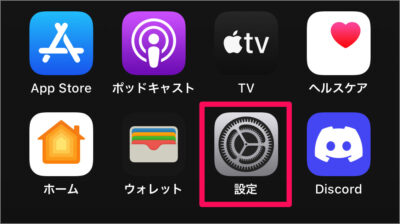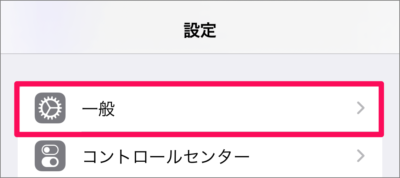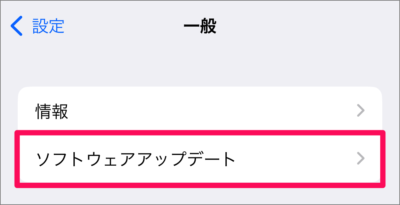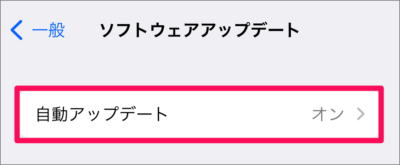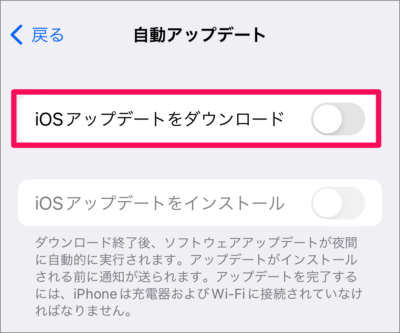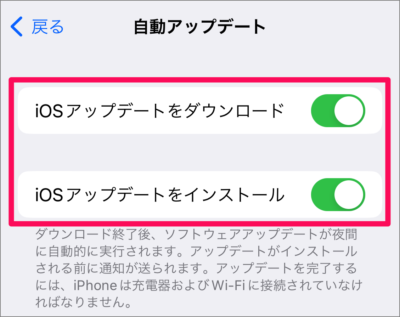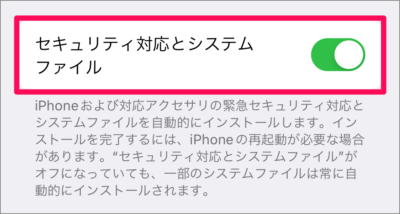目次
iPhone の自動アップデートを設定(カスタマイズする)方法を紹介します。
自動アップデートの設定を有効(オン)にすると……ソフトウェアのダウンロード後に夜間に自動アップデートが実行されます。
iOS をの自動アップデートを有効にしておくと最新の機能、セキュリティ、改善を入手することができます。
また、自動アップデートは次のようにカスタマイズすることができるようになりました。
- iOSアップデートをダウンロード(ダウンロードのみでインストールしない)
- iOSアップデートをインストール(ダウンロード終了後に自動でアップデートをインストール)
ということで、ここではそのカスタマイズ方法をみていきます。
iPhone の自動アップデートをオフにする方法は?
iPhone の自動アップデートをオフにする方法は次の手順です。
-
[設定] を開く
ホーム画面の [設定] をタップします。 -
[一般] を選択する
iPhone の設定です。[一般] をタップします。 -
[ソフトウェアアップデート] を選択する
一般設定です。[ソフトウェアアップデート] をタップします。 -
[自動アップデート] を選択する
ソフトウェアアップデートです。[自動アップデート] をタップします。 -
[iOSアップデートをダウンロード] を [オフ] にする
[iOSアップデートをダウンロード] を [オフ] にしましょう。
iPhone の自動アップデートをオンにする方法は?
iPhone の自動アップデートをオンにする方法は次の手順です。
ホーム画面の [設定] をタップします。
iPhone の設定です。[一般] をタップします。
[ソフトウェアアップデート] をタップします。
[自動アップデート] をタップします。
-
[iOSアップデートをダウンロード] を [オン] にしましょう。また、必要であれば [iOSアップデートをインストール] も [オン] にしましょう。
-
[セキュリティ対応とシステムファイル] も [オン] にしておきましょう。
iPhoneおよび対応アクセサリの緊急セキュリティ対応とシステムファイルを自動的にインストールします。